Dopo averci pensato a lungo e anche grazie ai consigli che ti ho fornito nella mia guida dedicata agli smartphone Apple, hai deciso di acquistare il tuo primo iPhone. Beh, se le cose stanno così effettivamente sono assolutamente contento per te: significa che ora hai tra le mani il tuo gioiellino tecnologico di nuova generazione.
Se però hai cercato su Internet informazioni su come vedere le foto su iCloud significa che, probabilmente, non hai ancora ben chiaro il funzionamento di alcune dinamiche dei dispositivi Apple, tra cui il servizio di backup iCloud. Posso senz’altro capirti: specialmente se in passato hai utilizzato uno smartphone Android, non è subito facile comprendere come usufruire di alcuni strumenti disponibili su di uno smartphone con un sistema operativo così differente. Ciononostante non devi assolutamente preoccuparti: dal momento in cui sei capitato su fotoklan.com puoi avere la sicurezza che farò tutto ciò che mi è possibile per risolvere i tuoi problemi con la tecnologia.
Nel corso di questo tutorial troverai spiegazioni chiare e dettagliate relativo al funzionamento di iCloud; ti spiegherò inoltre, passo per passo, come potrai utilizzare il servizio di backup sul tuo iPhone e come potrai vedere le foto della tua galleria multimediale tramite l’apposito servizio online. Per maggiore completezza d’informazione ti spiegherò inoltre come potrai usufruire di iCloud su PC e Mac per vedere le tue foto. Tutto quello di cui hai bisogno è qualche minuto di tempo libero: mettiti quindi seduto comodo davanti al tuo PC o Mac perché sto per iniziare a fornirti tutte le informazioni di cui hai bisogno. Pronto? Iniziamo! Ti auguro come al solito una buona lettura.
Come creare un ID Apple (procedura preliminare)
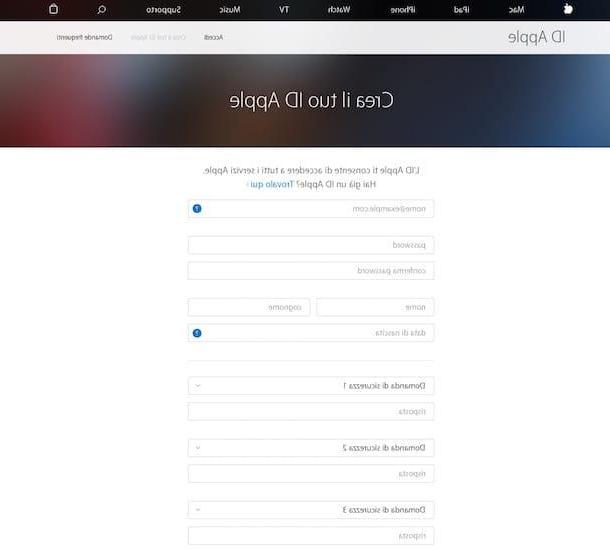
Se desideri utilizzare iCloud sul tuo dispositivo Apple, devi obbligatoriamente essere in possesso di un account Apple. A livello teorico, dovresti già disporne di uno, dal momento in cui questo è necessario per la configurazione del tuo dispositivo mobile.
Qualora tu non avessi ancora provveduto a impostare per la prima volta il tuo smartphone e avessi bisogno di maggiori istruzioni, ti consiglio la lettura attenta della mia guida dedicata. Nelle righe che seguiranno, infatti, ti parlerò soltanto di come ti sarà possibile creare un ID Apple.
Se hai bisogno di creare il tuo ID Apple, la prima cosa che devi fare è recarti sul sito Internet ufficiale di Apple. A questo punto, una volta che avrai caricato la pagina Web, ti verrà chiesto di compilare nel dettaglio il modulo di registrazione attraverso i campi di testo obbligatori che vedrai a schermo.
Non preoccuparti, è davvero semplice: si tratta soltanto di indicare le informazioni personali richieste (nome, cognome, data di nascita, email, sesso, nazionalità, password e domande di sicurezza, tra queste) e di appore il segno di spunta sulle caselle di testo relative all’invio di newsletter che fanno riferimento a prodotti e servizi Apple. Infine dovrai digitare il codice captcha nell’apposito campo di testo e, per proseguire e accettare i termini del servizio, dovrai premere sul pulsante Continua. In seguito ti verrà poi chiesto di confermare tua identità facendo clic sul link che ti sarà stato inviato via email. La procedura di creazione del tuo ID Apple sarà quindi stata completata.
Hai bisogno di spiegazioni dettagliate, passo per passo, su come procedere nella creazione di un ID Apple? Se ritieni di avere bisogno di una mano ti consiglio di leggere la mia guida appositamente dedicata al servizio in questione: nel link che ti ho fornito troverai istruzioni dettagliate su come eseguire la procedura.
Non dimenticare inoltre che puoi effettuare la creazione di un ID Apple in qualsiasi momento da PC Windows e da Mac (tramite un qualsiasi popolare browser per navigare su Internet), ma anche da iTunes (sia su PC che su Mac) o dal tuo dispositivo Apple.
La creazione di un ID Apple è obbligatoria: soltanto una volta che avrai creato il tuo account potrai incominciare a usufruire dei servizi Apple, tra cui per l’appunto iCloud.
Come configurare iCloud su iOS (iPhone e iPad)
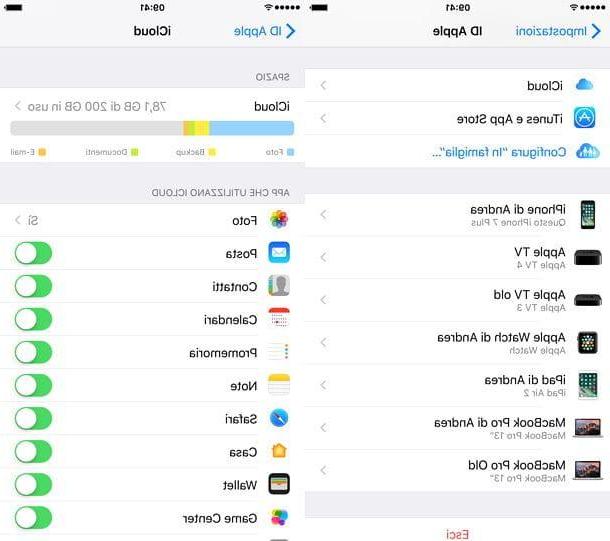
iCloud è il sistema di backup predefinito dei dispositivi iOS, ma per poterlo utilizzarle, questo dovrà essere stato attivato in precedenza nel corso della configurazione iniziale del tuo dispositivo. Se non sei sicuro di aver eseguito l’operazione in modo corretto, segui le istruzioni che seguono con attenzione.
Per verificare o attivare iCloud come sistema di backup predefinito, recati nelle Impostazioni di iOS (applicazione con il simbolo di un ingranaggio). Adesso, se hai acquistato un iPhone recente che presenta una versione aggiornata del sistema operativo (iOS 10 o iOS 11), fai tap sul tuo nome per poter accedere alla schermata dedicata alle impostazioni del tuo account e ID Apple.
Successivamente, individua e fai tap sulla voce iCloud. A questo punto, assicurati che siano impostate su ON tutte le voci in corrispondenza della dicitura App che utilizzano iCloud. In particolar modo, fai tap sulla voce Foto e assicurati che le levette in corrispondenza della voce Libreria foto di iCloud e Carica nel mio streaming Foto siano impostate su ON. In questo modo le foto che scatterai tramite il tuo iPhone disporranno di una copia di backup su iCloud e saranno accessibili anche da iCloud via Web, nel client di iCloud per PC e nell’app Foto su Mac.
Se invece il tuo iPhone dispone di una versione di iOS precedente alla 10.3, per accedere alla sezione di iCloud che ti ho indicato fai tap su Impostazioni > iCloud .
Tieni presente che lo spazio di archiviazione di iCloud è gratuito ma limitato a 5 GB ma anche che puoi espanderlo a pagamento. Se desideri saperne di più su come espandere il tuo spazio di archiviazione su iCloud, leggi la mia guida dedicata all’argomento.
Come vedere le foto su iCloud da iOS
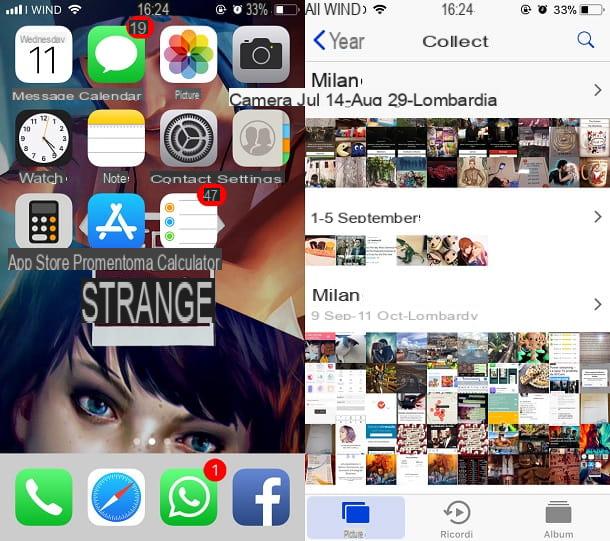
Una volta che avrai configurato iCloud, potrai incominciare a usufruire del servizio di backup. Se per prima cosa desideri vedere le foto che verranno caricate su iCloud dal tuo dispositivo mobile quale iPhone o iPad, sappi che farlo è davvero un gioco da ragazzi.
Le foto che vengono caricate su iCloud non sono altro che quelle che scatti con la fotocamera del tuo dispositivo mobile e che trovi nell’app Foto di iOS. Per vedere, non dovrai quindi fare altro che avviare l’app Foto di iOS facendo tap su di essa.
Nella sezione Foto, Ricordi e Album infatti, potrai tutte le foto e i video che hai scattato in precedenza: se hai eseguito correttamente la procedura di configurazione di iCloud e ti ho indicato nelle gli elementi multimediali saranno già stati sincronizzati nel servizio di backup iCloud.
Come vedere le foto su iCloud da PC
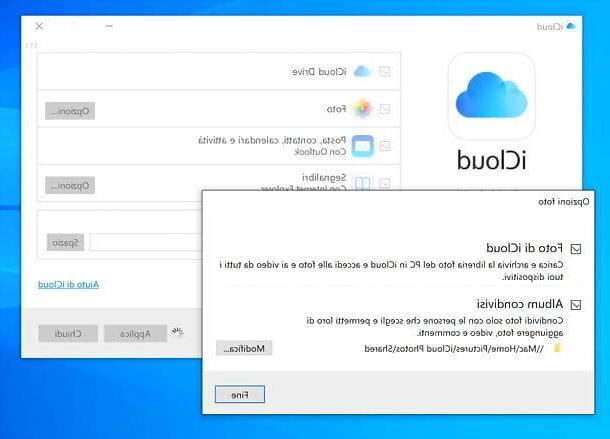
Come ti ho spiegato in questo tutorial, iCloud è un servizio di backup che permette di sincronizzare online dati, foto, documenti e quant’altro, offrendo la possibilità di accedervi da più dispositivi. In particolar modo, per vedere le foto che hai sincronizzato su iCloud puoi utilizzare il servizio tramite il client desktop per Windows.
Per farlo, dovrai per prima cosa scaricare e installare il client desktop di iCloud sul tuo PC. Puoi scaricarlo direttamente dal Microsoft Store di Windows 10. Se, invece, utilizzi una versione più datata del sistema operativo, puoi ottenere il pacchetto d’installazione del client collegandoti al sito Internet di Apple e cliccando sul link Su Windows 7 e Windows 8, puoi scaricare iCloud per Windows dal sito web di Apple.
In quest’ultimo caso, una volta terminato di scaricare il file, fai doppio clic su di esso per avviarlo e iniziare così l’installazione. La procedura di installazione è molto semplice e guidata, quindi attieniti soltanto alle indicazioni che vedi a schermo per portarla a termine. Non dimenticare poi di effettuare il login con i dati che fanno riferimento all’ID Apple che hai creato.
Adesso, ti troverai a dover scegliere quali elementi sincronizzare con iCloud su PC apponendo il segno di spunta sulle voci a tua scelta: ad esempio, in corrispondenza della voce Foto, per sincronizzare le foto. In questo modo, le foto scattate sul tuo dispositivo iOS, una volta sincronizzate con iCloud per PC saranno scaricate sul tuo computer in versione ottimizzata.
Puoi vedere le foto di iCloud sul tuo PC Windows accedendo alla cartella in cui sono state scaricate. In maniera predefinita, il percorso della cartella è C:Users[tuo nome]PicturesiCloud PhotosDownloads.
Come vedere le foto su iCloud da Mac
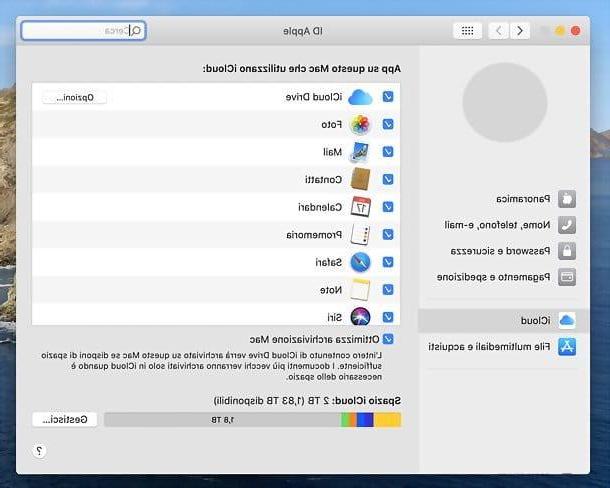
Per vedere le foto di iCloud dal tuo Mac dovrai attivare il servizio anche sul tuo computer Apple. Per farlo, apri lo strumento Spotlight e digita preferenze di sistema (simbolo di un ingranaggio).
Una volta che si sarà aperto lo strumento Preferenze di sistema, fai clic sulla voce ID Apple/iCloud e segui la procedura guidata per la configurazione di iCloud su Mac. Tieni presente che ti verrà richiesto di inserire i dati relativi al tuo account Apple per poter sincronizzare Contatti, Preferiti, Foto, Calendario anche su Mac.
Ricorda che puoi sempre personalizzare ciò che desideri e che non desideri venga sincronizzato dal tuo dispositivo Apple su Mac; per farlo ti basterà apporre o togliere il segno di spunta dalla schermata di gestione di iCloud.
Per vedere le foto di iCloud e trovarle sincronizzate sul tuo Mac, spunta la casella Foto. Ti basterà poi aprire l’applicazione Foto su Mac per avere accesso completo a tutte le foto che hai scattato dal tuo dispositivo mobile. Grazie a iCloud queste saranno state e sincronizzate e rese disponibili anche su Mac.
Come vedere le foto su iCloud da iCloud.com
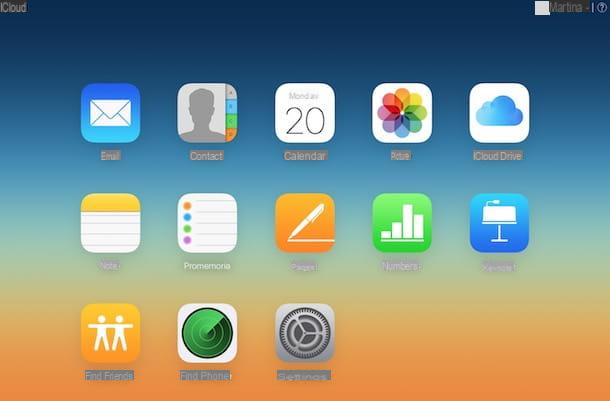
Dal momento in cui le foto che hai scattato con il tuo dispositivo iOS sono state sincronizzate in Cloud, sono accessibili ovunque il servizio sia disponibile. In questo caso vediamo come puoi vedere le foto di iCloud tramite il sito online iCloud.com, accessibile dai principali browser per la navigazione in Internet.
Recati quindi sul sito Internet ufficiale di iCloud ed effettua l’accesso inserendo i dati di login relativi al tuo account Apple. Premi poi sul simbolo della freccia per accedere al servizio.
Dalla schermata principale di iCloud via Web, puoi avere in qualsiasi momento accesso alle tue foto premendo sul riquadro Foto. Lo strumento in questione ti darà pieno controllo e visualizzazione alla galleria multimediale del tuo dispositivo.
Come vedere le foto su iCloud

























